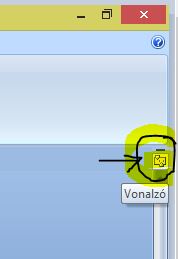Excel táblázat Wordbe másolása egy egyszerű módszerrel, hogy az másolódjon át, amit te szeretnél, és ne az, amit a számítógép gondol. A végén adok egy hasznos tippet is!
Két módon tudod bemásolni a táblázatot.
Mindkettőt megmutatom:
- Az Excel táblázatot szeretnéd beilleszteni minden Excel funkcióval (továbbra is tudsz matematikai műveleteket végezni)
- Csak az Excel táblázat értékeit másolod be (Csak a számok jelennek meg egy táblázatban, amivel már nem tudsz matematikai műveleteket végezni.)
Excel táblázat Wordbe másolása – Excel funkciókkal
Első lépés
- Hozz létre egy Excel táblázatot a Word dokumentumban!
- Ennek lépéseit itt megtalálod: Wordbe Excel táblázat beszúrása (a link új ablakban nyílik meg)
Röviden összefoglalom. Kattints ide:
- Word felső menüje
- „Beszúrás“ fül
- „Táblázat“ gomb alatti nyilacska megynom
- „Excel-számolótábla“ katt
- Ekkor létrejön egy üres Excel tábla a Wordben, ahová majd beszúrhatod a kész táblázatod adatait.
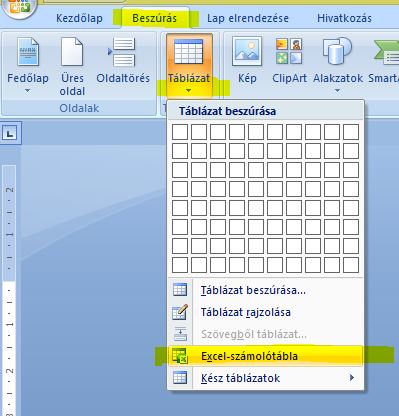
Második lépés
- Nyisd ki Excelben a kész táblázatodat, amit be szeretnél másolni Wordbe.
- A bal egérgomb nyomva tartásával jelöld ki a másolni kívánt cellákat
- „Ctrl+C” billenytűkombinációval másold az adatokat.
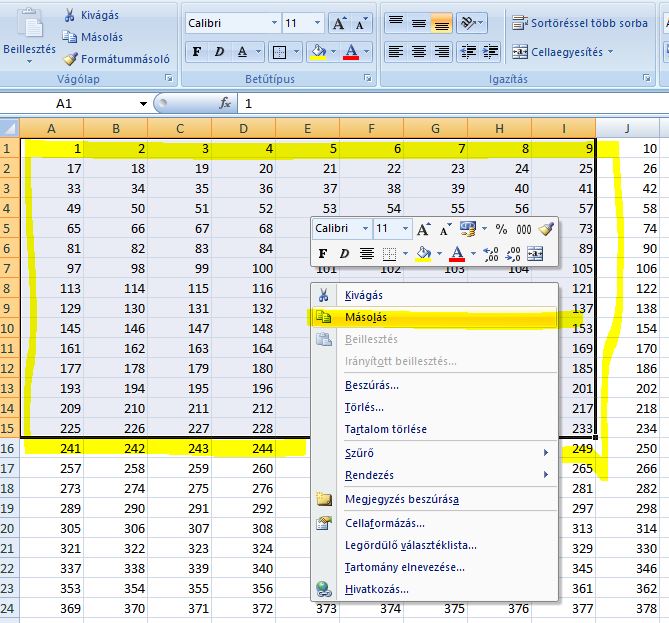
- Térj vissza a Wordben létrehozott Excel táblázatra
- Ha a táblázat nem aktív, bal egérgomb dupla kattintással újra aktívvá teheted
- Kattints a bal felső cellára
- „Ctrl+V” billenytűkombinációval illeszd be az adatokat.
Excelből Wordbe táblázat – csak az adatok beszúrása Excel funkciók nélkül
Első lépés
- Nyisd ki Excelben a kész táblázatodat, amit be szeretnél másolni Wordbe.
- A bal egérgomb nyomva tartásával jelöld ki a másolni kívánt cellákat
- Ctrl+C billenytűkombinációval másold az adatokat.
Második lépés
- Térj vissza a Wordbe
- Kattints abba a sorba, ahová táblázatot be szeretnéd illeszteni
- „Ctrl+V” billenytűkombinációval illeszd be az adatokat.
Ebben az esetben egy egyszerű táblázat jön majd létre, amit tetszőlegesen tudsz formázni, de az Excel funkció nem lesznek elérhetők.

Tipp a végére!
Ha a fenti második módszerrel másolod be a táblázatot Excelből egy teljesen üres Word dokumentumba, akkor beillesztés előtt üss egy entert! Legalább a második bekezdésbe (pontosabban ne az elsőbe!) illeszd be a táblázatot.
Ez azért kell, hogy ha később még írni szeretnél a táblázat előtti első sorba, akkor azt gond nélkül megtehesd.
Nem szeretném húzni az idődet, miért van ez, de hallgass rám! Ha kipróbálod, érteni fogod.